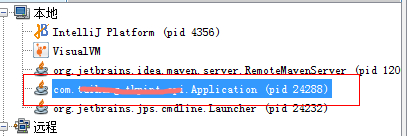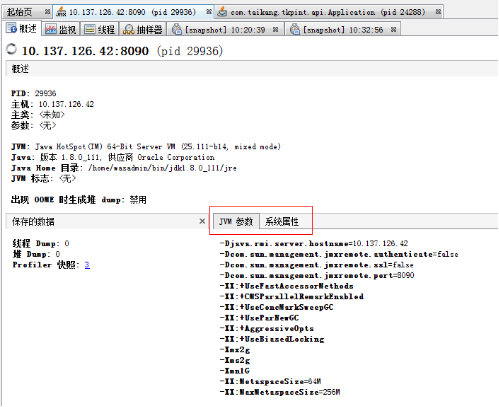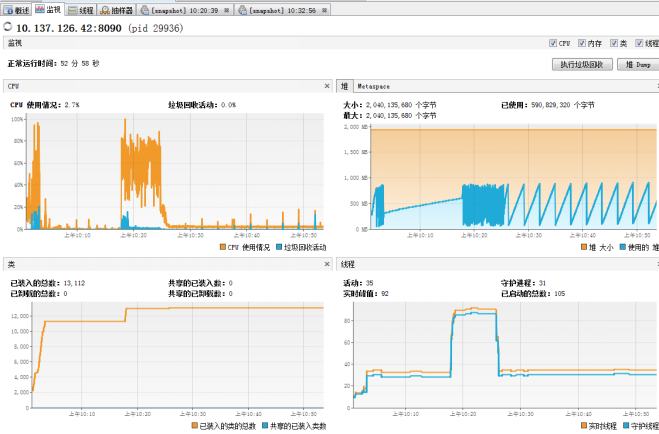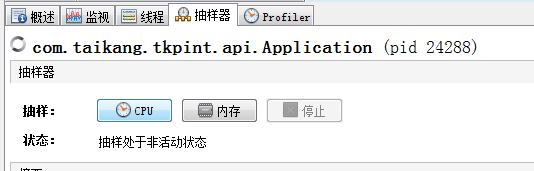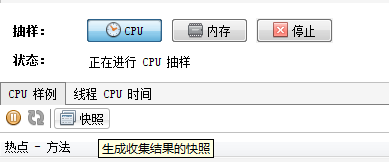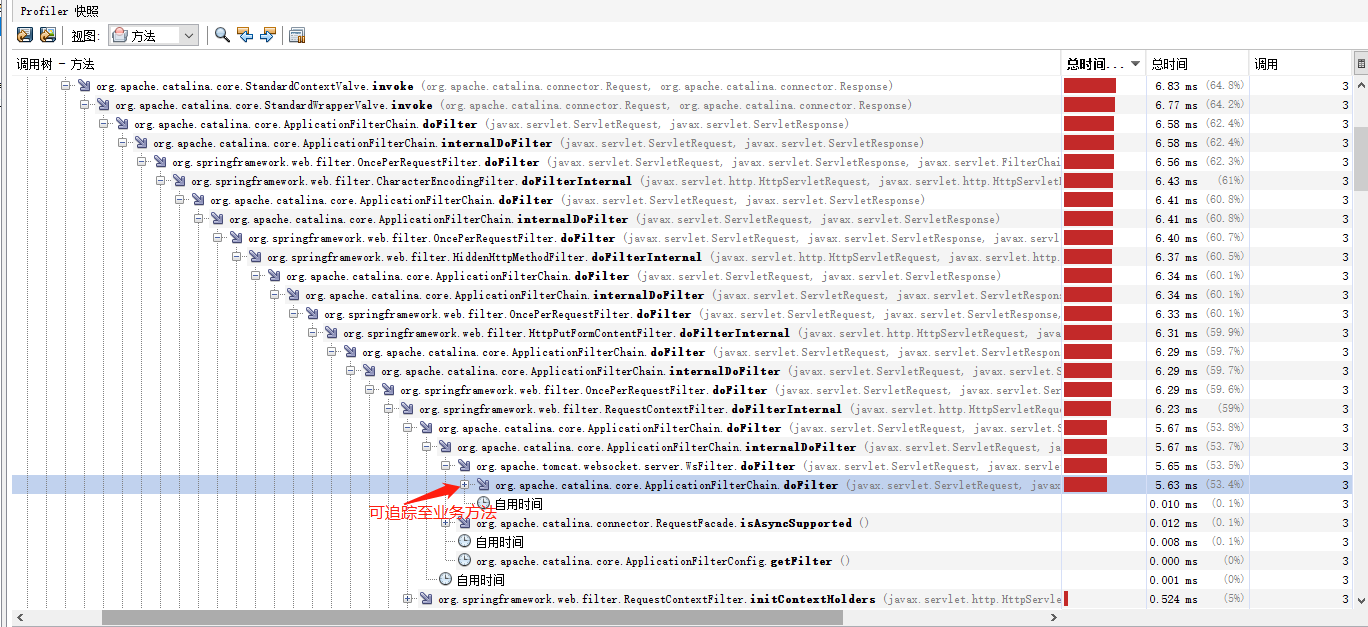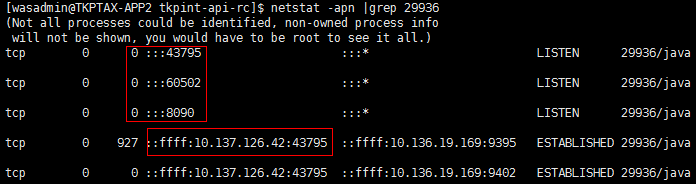利用jvisualvm分析JVM,进行性能调优
什么是jvisualvm?
jvisualvm是JDK自带分析工具。
可分析JDK1.6及其以上版本的JVM运行时的JVM参数、系统参数、堆栈、CPU使用等信息。可分析本地应用及远程应用。
在JDK1.6以上版本中自带。
工具在哪找?
在jdk包中:%JAVA_HOME%binjvisualvm.exe
怎么用?
1.进入JVM进程
进入工具后,在工具左侧即可选中当前运行的JAVA进程,双击可查看进程详情。
2.查看运行环境及JVM参数
3.查看JVM垃圾回收、进程等
主要是为了查看垃圾回收次数,频繁的垃圾回收对系统性能也有影响。
4.分析应用性能
利用这个工具分析应用性能效果杠杠的,主要是利用抽样器统计每个线程中,每个方法的执行时间,这样就能看到一次请求过程中,到底是哪个方法/查询导致响应时间长。
4.1点开抽样器,点击CPU,进行CPU抽样
4.2抽样一段时间后,点击快照,对从点击抽样开始的这段时间,进行CPU使用的统计。
4.3然后就能看到这段时间里,每个方法被使用的总时间以及时间占比啦,调用堆栈可一直追踪至native方法。
这样就可以很轻松的分析出,到底是哪个方法占了我宝贵的时间!
5.分析远程应用
如果要分析远程应用,需要远程服务暴露JMX服务,然后本地再用该工具进行连接。所以需要对远程服务的JVM启动参数进行配置。
5.1在JVM启动参数中增加JMX配置:
#建立链接的端口
JAVA_OPTS="-Dcom.sun.management.jmxremote.port=8090"
#不启用ssl
JAVA_OPTS="-Dcom.sun.management.jmxremote.ssl=false $JAVA_OPTS"
#不启用登陆验证
JAVA_OPTS="-Dcom.sun.management.jmxremote.authenticate=false $JAVA_OPTS"
#rmiServer
JAVA_OPTS="-Djava.rmi.server.hostname=10.137.126.42 $JAVA_OPTS"
#启动命令
java $JAVA_OPTS -jar jarName.jar >/dev/null 2>&1 &5.2注意服务器开放端口
远程服务启动后,除配置端口外,还会开放两个随机端口,本地服务还会访问这两个随机端口,所以在有网络权限限制的时候,需要把本地 -> 服务器高位端口(10000-65535) 都申请允许访问。
5.3最后本地远程添加主机,建立JMX链接即可。